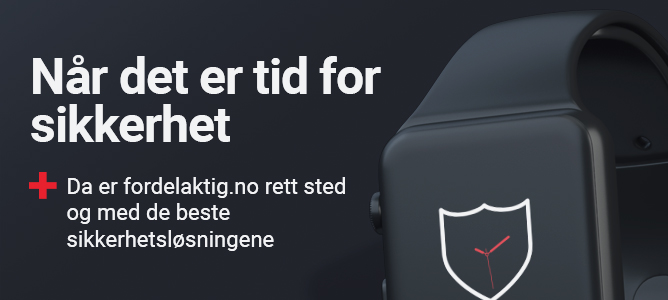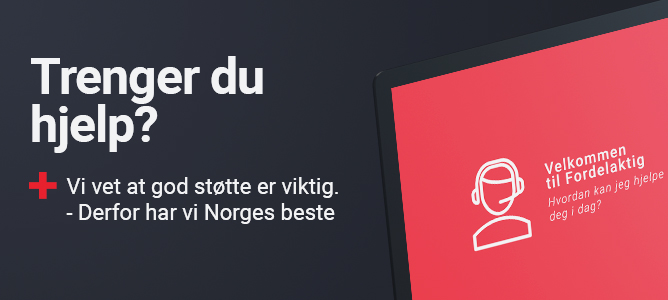I denne veiledningen vil vi vise deg hvordan du registrerer din F-Secure SAFE lisens til en F-Secure konto. Du kan finne de andre F-Secure programmene i vår F-Secure kategori.
Lisensen kan / skal kun registreres én gang, og hvis du allerede har registrert din lisens, så skal du hoppe videre til installasjonsveiledningen via linken du finner i punkt 11. -nederst i denne veiledningen.
NB: Ved fornyelse av et abonnement, så blir det nåværende abonnementet forlenget med det antall dager den nye lisensen inneholder.
1. For å registrere din lisens, så skal du logge inn på din F-Secure konto via linken herunder og hoppe videre til punkt 5. i veiledningen.
Hvis du har glemt din adgangskode, så kan du få hjelp til å nulstille denne ved å klikke på ”Har du glemt din adgangskode”
https://mysafe.f-secure.com/portal/welcome
Hvis du ennå ikke har en F-Secure konto, så kan du opprette en ved å klikke på "Registrer nå” øverst på innloggingssiden og gå videre til punkt 2.
pic1
2. Fyll ut de fire feltene i formularen med ditt fornavn, etternavn, e-mail adresse og en selvvalgt adgangskode. Klikk deretter på knappen ”Opprett konto” og vent på at din nye konto blir opprettet.
pic2
3. Før du fortsetter med registreringen av din lisens, så skal du bekrefte at det er deg som har opprettet denne F-Secure kontoen. Du vil motta en bekreftelses e-mail fra F-Secure inneholdende en aktiverings link.
Klikk på linken i e-mailen og fortsett til punkt 4. (Når du klikker på linken så blir du automatisk videresendt til din browser hvor det åpnes en ny fane).
pic3
4. Din e-mail er nå blitt bekreftet og din konto er aktivert. Lukk fanen med bekreftelsen og gå tilbake til fanen inneholdende din F-Secure konto. Hvis du har lukket fanen inneholdende din F-Secure konto, så kan du bare starte veiledningen forfra og velge å logge inn på din nye konto.
pic4
5. Klikk på ”Ordrer og betalinger” i toppmenyen og gå videre til neste punkt.
pic5
6. Klikk på knappen ”Tast inn en kode” og fortsett til neste punkt.
pic6
7. For å fornye ditt abonnement, så skal du fylle ut de 2 feltene som vist herunder.
Kampanjenavn = BOX
Abonnementskode = ”Den lisensen du har mottatt i kvitteringsmailen”
Klikk på knappen ”Neste” for å fortsette registreringen.
pic7
8. Innen du gjennomfører aktiveringen av lisensen til din konto og oppdaterer ditt abonnement, så har du mulighet for å se om den inntastede lisensen dekker det antall dager, samt enheter du har bestilt. Hvis du har et aktivt prøveabonnement, så overskrives dette ved registrering av lisensen, og vi anbefaler at du venter til siste dag av ditt prøveabonnement for å få mest ut av det.
Klikk på knappen ”Aksepter” for å gjennomføre aktiveringen av lisensen.
pic8
9. Lisensen er nå registrert til din konto, og det nye abonnementet er aktivt. Klikk på knappen ”Lukk” for å avslutte registreringen.
pic9
10. Du har nå registrert din lisens til din F-Secure , og det er nå tid for å installere F-Secure SAFE på din computer. Klikk på ”SAFE” i toppmenyen, og fortsett til installasjonsveiledningen i neste punkt.
pic10
11. Klikk på linken herunder for å gå videre til installasjonsveiledningen.
Slik installerer du F-Secure SAFE i Windows